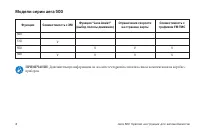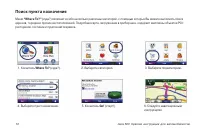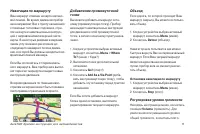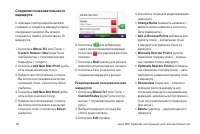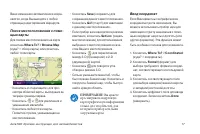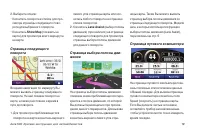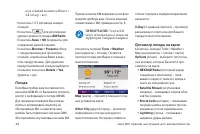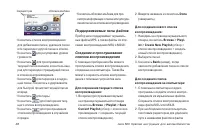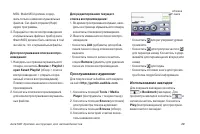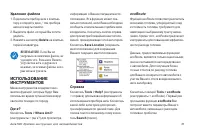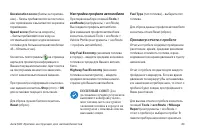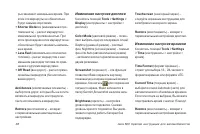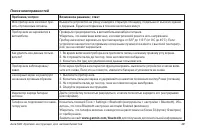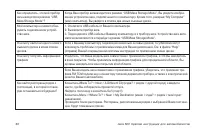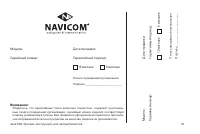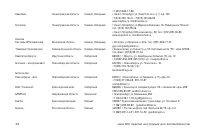Страница 3 - ВВЕДЕНИЕ; Сокращения, принятые
Aera 500 Краткая инструкция для автомобилистов 3 ВВЕДЕНИЕ Сокращения, принятые в данном руководстве пользователя Когда Вас просят «коснуться» какой-либо опции, коснитесь соответ-ствующей позиции на экране прибора пальцем.Маленькие стрелки (>) в тексте данного руководства обозначают, что Вы должны...
Страница 4 - Содержание
4 Aera 500 Краткая инструкция для автомобилистов Содержание Введение 3 Сокращения, принятые в данном руководстве пользователя 3 Полезные советы и «горячие клавиши» для прибора aera 3 Контактная информация Garmin 3 myGarmin 3 Модели серии aera 500 6 Начало работы 7 Установка батареи 8 Зарядка прибора...
Страница 5 - Использование инструментов
Aera 500 Краткая инструкция для автомобилистов 5 Поддерживаемые типы файлов 30 Подключение прибора aera к компьютеру 30 Передача файлов 30 Удаление файлов 31 Использование инструментов 31 Где я? 31 Справка 31 ecoRoute 31 Просмотр изображений 34 Пользовательские маршруты 34 Мои данные 34 Всемирные ча...
Страница 6 - Модели серии aera 500
6 Aera 500 Краткая инструкция для автомобилистов Модели серии aera 500 Функции Совместимость с ХМ Функция “Lane Assist” (выбор полосы движения) Ограничения скорости на странице карты Совместимость с трафиком FM TMC 500 510 V 550 V V V 560 V V V V ПРИМЕЧАНИЕ: Дополнительную информацию см. на сайте ww...
Страница 7 - НАЧАЛО РАБОТЫ
Aera 500 Краткая инструкция для автомобилистов 7 НАЧАЛО РАБОТЫ Правила безопасности и важную информацию о при-боре Вы можете найти в руководстве Important Safety and Product Information (важная информация о безопас-ности и продукте), вложенном в коробку с устройством. GPS antenna = антенна GPS...
Страница 8 - Установка батареи; ВНИМАНИЕ: Данный продукт; дений забирайте навигатор из
8 Aera 500 Краткая инструкция для автомобилистов Установка батареи 1. Найдите литий-ионную батарею, вхо- дящую в комплект поставки. 2. Отодвиньте кнопку блокировки, чтобы крышка батарейного отсека на задней поверхности прибора aera открылась. 3. Снимите крышку батарейного отсека.4. Найдите металличе...
Страница 9 - Настройка прибора aera; Power; Прием спутниковых сигналов; Yes; Использование страницы меню
Aera 500 Краткая инструкция для автомобилистов 9 5. Защелкните держатель на рычаге для установки. 6. Вставьте нижнюю часть прибора aera в держатель. 7. Наклоните прибор aera назад, чтобы он с щелчком встал на место в дер-жателе. 8. Подключите другой конец автомо- бильного кабеля питания в электриче-...
Страница 10 - Поиск пункта назначения; Меню
10 Aera 500 Краткая инструкция для автомобилистов Поиск пункта назначения Меню “Where To?” (куда?) включает в себя несколько различных категорий, с помощью которых Вы можете выполнять поиск адресов, городов и прочих местоположений. Подробная карта, загруженная в прибор aera, содержит миллионы объект...
Страница 11 - Навигация по маршруту; Объезд; Когда в устройстве выбран активный; Регулировка уровня громкости
Aera 500 Краткая инструкция для автомобилистов 11 Навигация по маршруту Ваш маршрут отмечен на карте малино-вой линией. Во время движения прибор aera направляет Вас к пункту назначения с помощью голосовых подсказок, стре-лок на карте и навигационных инструк-ций с направлениями в верхней части карты....
Страница 12 - Mute; ПОЛЕЗНЫЙ СОВЕТ: Нажмите; ние) для получения быстрого; Spell City; Поиск рядом с другим местопо-
12 Aera 500 Краткая инструкция для автомобилистов граммы или Коснитесь Mute (заглушить) для отклю- чения звука. Для регулировки уровня громкости отдельно для голосовых сообщений, медиа плеера и телефона коснитесь позиции Mixer (микшер). Отрегулируйте уровни громкости в соответствии со своими предпоч...
Страница 13 - Настройка местоположения
Aera 500 Краткая инструкция для автомобилистов 13 2. Выберите опцию: • Where I Am Now (текущее местопо- ложение) • A Different City (другой город) • My Current Route (текущий маршрут) • My Destination (пункт назначения) 3. Коснитесь ОК . Опции страницы Go! (старт) Коснитесь какого-либо объекта в спи...
Страница 15 - Использование фотонавигации
Aera 500 Краткая инструкция для автомобилистов 15 2. Коснитесь объекта, который Вы хотите редактировать. 3. Коснитесь Edit (правка). 4. Коснитесь нужной опции для редакти- рования объекта: • Change Name (изменить название) – введите новое название и косни-тесь Done (завершить). • Attach Photo (прикр...
Страница 16 - Создание пользовательского
16 Aera 500 Краткая инструкция для автомобилистов Создание пользовательского маршрута С помощью прибора aera Вы можете создавать и сохранять маршруты перед следующей поездкой. Вы можете сохранить в памяти устройства до 10 маршрутов. 1. Коснитесь Where To? (или Tools) > Custom Routes > New (куд...
Страница 17 - Поиск местоположения с помо-; Save; ПРИМЕЧАНИЕ: Вы можете; просматривать подробную; Format
Aera 500 Краткая инструкция для автомобилистов 17 Ваши изменения автоматически сохра-няются, когда Вы выходите с любой страницы редактирования маршрута. Поиск местоположения с помо- щью карты Для поиска местоположения на карте коснитесь Where To? > Browse Map (куда? > обзор карты) или коснитес...
Страница 18 - ИСПОЛЬЗОВАНИЕ; Страница карты; View Map; Изменение полей данных
18 Aera 500 Краткая инструкция для автомобилистов ИСПОЛЬЗОВАНИЕ ГЛАВНЫХ СТРАНИЦ Страница карты Коснитесь опции View Map (просмотр карты) для просмотра страницы карты. • Пиктограмма автомобиля показывает Ваше текущее местополо-жение. • Коснитесь любой точки на карте для выбора вида сверху. • Коснитес...
Страница 19 - • Коснитесь; Show Map; Страница следующего; Для просмотра приближающегося; Lane Assist; Страница выбора полосы дви-
Aera 500 Краткая инструкция для автомобилистов 19 2. Выберите опцию:• Коснитесь поворота в списке для про- смотра страницы следующего пово-рота для выбранного поворота. • Коснитесь Show Map (показать на карте) для просмотра всего маршрута на карте. Страница следующего поворота Во время навигации по ...
Страница 20 - Сброс путевой информации; Reset Trip; максимальной скорости.; Создание канала связи между; нитесь позиций
20 Aera 500 Краткая инструкция для автомобилистов Сброс путевой информации Для получения точной путевой инфор-мации выполните сброс показаний путевого компьютера перед началом новой поездки. Коснитесь Reset Trip (сбросить путевую информацию) для сброса информации на странице путевого компьютера. Кос...
Страница 21 - Прием вызова
Aera 500 Краткая инструкция для автомобилистов 21 Подключение устройства Bluetooth с помощью aera 1. Включите компонент Bluetooth в устройстве. Включите режим Find Me/ Descoverable/ Visible . Эти настройки могут находиться в меню «Bluetooth», «Соединения» или «Hands-free». 2. Коснитесь позиций Tools...
Страница 22 - Просмотр архива вызовов
22 Aera 500 Краткая инструкция для автомобилистов доступной через несколько минут после загрузки. 1. Коснитесь позиций Phone > Phone Book (телефон > телефонная книга). 2. Коснитесь контакта в телефонной книге, которому Вы хотите позвонить. 3. Коснитесь Dial (набор) для звонка контакту. Набор т...
Страница 23 - ПРИЕМ СИГНАЛОВ ХМ; Проверка мощности сигналов ХМ; ПРИМЕЧАНИЕ: Услуги ХМ; Player; ПРИМЕЧАНИЕ: После выбора
Aera 500 Краткая инструкция для автомобилистов 23 ПРИЕМ СИГНАЛОВ ХМ Список моделей, совместимых с ХМ, приведен на стр. iv. Для некоторых функций, например, XM WX Weather (метеосводки) и XM Radio (радио), требуются спутниковые сигналы ХМ. Вы должны купить и активировать подписку на обслуживание ХМ, а...
Страница 24 - всех станций коснитесь Browse >; могут использоваться только на
24 Aera 500 Краткая инструкция для автомобилистов всех станций коснитесь Browse > All (обзор > все). • Коснитесь 1 2 3 для ввода номера станции. • Коснитесь для регулировки уровня громкости плеера XM Radio . • Коснитесь Save > OK (сохранить) для сохранения данной станции. • Коснитесь Browse...
Страница 25 - Animate; FM TMC; ПРИМЕЧАНИЕ: Компания; Garmin не несет ответственно-; • Приемник трафика и прибор aera; ПРИМЕЧАНИЕ: Ветровые; зированные) могут снижать
Aera 500 Краткая инструкция для автомобилистов 25 Animate (анимация) – обеспечивает краткую анимацию текущих погодных условий. ИСПОЛЬЗОВАНИЕ ПРИЕМНИКА ТРАФИКА FM TMC Некоторые модели aera могут при-нимать информацию о дорожной обстановке по каналу FM TMC (Traffic Message Channel = канал сообщений о ...
Страница 26 - Цвет
26 Aera 500 Краткая инструкция для автомобилистов Код серьезности дорожной обстановки Цвет Описание Значение Зеленый Малая серьезность Транспортный поток движется свободно. Желтый Средняя серьезность Движение немного затруд- нено. Красный Высокая серьезность Движение сильно затруднено или остановлен...
Страница 27 - Просмотр предложений; ВНИМАНИЕ: Не пытайтесь; записывать коды купонов во; ИСПОЛЬЗОВАНИЕ МЕДИА; Использование беспроводных
Aera 500 Краткая инструкция для автомобилистов 27 списка задержек из-за транспортной обстановки. 3. Коснитесь позиции в списке для просмотра места задержки на карте и более подробной информации о данном транспортном происшествии. При наличии более одной задержки коснитесь стрелок для просмотра допол...
Страница 28 - Поддерживаемые типы файлов; Current Playlist
28 Aera 500 Краткая инструкция для автомобилистов • Коснитесь списка воспроизведения для добавления песен, удаления песен или перехода к другой песне в списке. • Коснитесь для регулировки уровня громкости. • Коснитесь для прослушивания текущей песни сначала; коснитесь еще раз для перехода к предыдущ...
Страница 29 - Прослушивание аудиокниг
Aera 500 Краткая инструкция для автомобилистов 29 M3U. Файл M3U должен содер-жать только названия музыкальных файлов. См. файл справки (Help) аудио программы. 3. Передайте список воспроизведения и музыкальные файлы в прибор aera. Файл M3U должен быть записан в том же месте, что и музыкальные файлы. ...
Страница 30 - ОПЕРАЦИИ С ФАЙЛАМИ; ПРИМЕЧАНИЕ: Прибор aera; Edit
30 Aera 500 Краткая инструкция для автомобилистов ОПЕРАЦИИ С ФАЙЛАМИ Вы можете хранить файлы (например, изображения в формате JPEG и музы-кальные файлы MP3) во внутренней памяти прибора aera или на дополни-тельной карте памяти. ПРИМЕЧАНИЕ: Прибор aera не совместим с операционными системами Windows® ...
Страница 31 - Удаление файлов; Нажмите на кнопку; Delete; ВНИМАНИЕ: Если Вы не; уверены в назначении файла, не; Save Location; Справка; Коснитесь; Search; ecoRoute; ecoRoute; Вас
Aera 500 Краткая инструкция для автомобилистов 31 Удаление файлов 1. Подключите прибор aera к компью- теру и откройте диск / том прибора aera или карты памяти. 2. Выделите файл, который Вы хотите удалить. 3. Нажмите на кнопку Delete на компью- терной клавиатуре. ВНИМАНИЕ: Если Вы не уверены в назнач...
Страница 32 - ПОЛЕЗНЫЙ СОВЕТ: Чтобы; данные топлива постоянно; Коснитесь позиции; Калибровка экономии топлива; Качество вождения
32 Aera 500 Краткая инструкция для автомобилистов Просмотр отчета о расходе топлива Если Вы ввели профиль Вашего автомо-биля и текущую цену на топливо, прибор aera рассчитает для Вашего автомобиля среднюю экономию топлива, углероди-стый след и стоимость израсходован-ного топлива. Для просмотра отчет...
Страница 33 - Коснитесь пиктограммы; Настройка профиля автомобиля; При первом выборе позиций; достижения лучших результатов
Aera 500 Краткая инструкция для автомобилистов 33 Deceleration score (баллы за торможе- ние) – баллы прибавляются за постепен-ное торможение и вычитаются за резкое торможение. Speed score (баллы за скорость) – баллы прибавляются за езду на оптимальной скорости для экономии топлива (для большинства а...
Страница 36 - Калькулятор
36 Aera 500 Краткая инструкция для автомобилистов Oxford University Press 2002. Multilingual Wordbank © Oxford University Press 2001. Multilingual Phrasebank © Oxford University Press 2001. Pocket Oxford-Hachette French Dictionary © Oxford University Press and Hachette Livre 2005. Pocket Oxford-Dude...
Страница 37 - НАСТРОЙКА ПРИБОРА; Изменение навигационных
Aera 500 Краткая инструкция для автомобилистов 37 НАСТРОЙКА ПРИБОРА AERA 1. Коснитесь позиций Tools > Settings (инструменты > настройки). 2. Коснитесь настройки, которую Вы хотите изменить. 3. Коснитесь кнопки под названием настройки для ее изменения. Изменение системных настроек Коснитесь поз...
Страница 38 - Изменение настроек дисплея
38 Aera 500 Краткая инструкция для автомобилистов рых занимает наименьшее время. При этом эти маршруты не обязательно будут самыми короткими. • Shorter Dista nce (минимальная про- тяженность) – расчет маршрутов с минимальной протяженностью. При этом прохождение этих маршрутов не обязательно будет за...
Страница 39 - Настройка языка; Изменение настроек карты
Aera 500 Краткая инструкция для автомобилистов 39 Настройка языка Коснитесь позиций Tools > Settings > Language (инструменты > настройки > язык). Voice (голосовые сообщения) – позво- ляет выбрать язык для всех голосовых сообщений. Text (текст) – служит для выбора языка всех текстовых над...
Страница 40 - первоначальным настройкам карты.; Изменение настроек погоды; ПРИМЕЧАНИЕ: Для просмотра; Обеспечение безопасности; Просмотр информации о под-; ПРИМЕЧАНИЕ: Некоторые
40 Aera 500 Краткая инструкция для автомобилистов Restore (восстановить) – возврат к первоначальным настройкам карты. Изменение настроек погоды Информация о погоде доступна только в том случае, если у Вас имеется под-писка на обслуживание ХМ, и к прибору подключена антенна GXM 40. Коснитесь позиций ...
Страница 41 - Изменение настроек Bluetooth
Aera 500 Краткая инструкция для автомобилистов 41 Enable Traffic (разрешить трафик) – включает и выключает функцию приема данных о дорожной обстановке. Current (текущий провайдер) – выбор провайдера. Выберите опцию Auto (авто) для использования лучшего про-вайдера для Вашей области или выбе-рите кон...
Страница 42 - Восстановление всех настроек; ПРИМЕЧАНИЕ: Эта функция; денную пользователем. При этом; Во время включения прибора aera; ПРИЛОЖЕНИЕ; Перезагрузка прибора aera
42 Aera 500 Краткая инструкция для автомобилистов Изменение настроек точек с зоной сигнализации Для изменения настроек точек с зоной сигнализации Вы должны загрузить в устройство эти точки (например, поль-зовательские объекты POI, базу данных с расположением камер безопасности или файл TourGuide). К...
Страница 43 - Touchscreen; Блокировка aera; Garmin Lock; nuMaps Guarantee
Aera 500 Краткая инструкция для автомобилистов 43 1. Коснитесь позиций Tools > Settings > Display (инструменты > настройки > дисплей). 2. Под заголовком Touchscreen (сен- сорный экран) коснитесь позиции Calibrate (калибровка). 3. Следуйте экранным инструкциям. Блокировка aera Garmin Lock...
Страница 44 - Дополнительные данные и; extras
44 Aera 500 Краткая инструкция для автомобилистов зите в Ваш компьютер программу WebUpdater. 2. Подключите прибор aera к компью- теру, используя кабель mini-USB. 3. Запустите программу WebUpdater и следуйте экранным инструкциям. После подтверждения того, что Вы хотите обновить программное обе-спечен...
Страница 45 - TourGuide
Aera 500 Краткая инструкция для автомобилистов 45 > Extras (дополнительно) > Custom POIs (пользовательские объекты POI). Для изменения настроек точек с зоной сигнализации выберите позиции Tools (инструменты) > Settings (настройки) > Proximity Points (точки с зоной сигна- лизации) > Pr...
Страница 46 - • Уменьшите яркость подсветки (; Tools; • Отключите функцию; Bluetooth; Замена батареи в приборе aera; com; Замена предохранителя; ВНИМАНИЕ: Во время замены; предохранителя не потеряйте
46 Aera 500 Краткая инструкция для автомобилистов Рекомендации по увеличению срока службы батареи • Уменьшите яркость подсветки ( Tools > Settings > Display > Brightness (инструменты > настройки > дисплей > яркость)). • Отключите функцию Bluetooth . • Отключите антенну ХМ.• Не подв...
Страница 47 - новки держателя на подставке; • Не оставляйте устройство на виду,
Aera 500 Краткая инструкция для автомобилистов 47 Снятие прибора aera и под-ставки Для снятия прибора aera с держателя нажмите на кнопку, расположенную на боковой поверхности держателя, и наклоните устройство вперед. Для снятия держателя с подставки поверните держатель вправо или влево. Надавите, чт...
Страница 48 - Технические характеристики
48 Aera 500 Краткая инструкция для автомобилистов Компания Garmin Ltd. и дочерние компа-нии (далее именуется “Garmin”) предо-ставляет Вам ограниченную лицензию на использование программного обеспече-ния данного устройства (далее именуется «Программное обеспечение») в двоичной форме для нормальной эк...
Страница 49 - Поиск неисправностей; Возможное решение/ ответ; для получения дополнительной информации.
Aera 500 Краткая инструкция для автомобилистов 49 Поиск неисправностей Проблема/ вопрос Возможное решение/ ответ Мой прибор aera не может при-нять спутниковые сигналы. Вынесите устройство на улицу и найдите открытую площадку, подальше от высоких зданий и деревьев. Будьте неподвижны в течение несколь...
Страница 51 - месяцев
Aera 500 Краткая инструкция для автомобилистов 51 Модель: Дата продажи: Серийный номер: Гарантийный период: Печать продающей организации Подпись ______________________ Внимание! • Убедитесь, что гарантийный талон заполнен полностью, содержит оригиналь- ные печати продающей организации, серийный номе...
Страница 52 - оказание таких услуг,; Гарантийное обслуживание производится по адресу:
52 Aera 500 Краткая инструкция для автомобилистов Если в течение гарантийного периода в изделии появляется дефект по причине его несовершенной конструкции, недостаточной квалификации изготовления или некачественных материалов, мы гарантируем выполнение бесплатного гарантийного ремонта (замены) дефек...
Страница 53 - СЕРВИСНЫЕ ЦЕНТРЫ
Aera 500 Краткая инструкция для автомобилистов 53 СЕРВИСНЫЕ ЦЕНТРЫ Полный список сервис-центров можно посмотреть на сайте по адресу: http://garmin.ru/support/service / Название компании Область, край Регион Координаты Навиком Московская область Центральный 115407, г. Москва, ул. Речников д. 7, стр. ...